在当今这个信息化高速发展的时代,笔记本电脑已成为我们工作和生活中不可或缺的工具。然而,即使是最先进的设备,也偶尔会遇到网络连接问题。如果你的笔记本电脑...
2025-07-08 9 笔记本电脑
在使用笔记本电脑进行办公、学习或娱乐时,我们经常会遇到需要调整文字大小以提升阅读体验的情况。无论是处理文档、浏览网页还是使用应用程序,文字大小的调整对于视觉舒适度和工作效率都至关重要。本文将向您详细介绍如何在笔记本电脑上调整文字大小,确保您能够轻松掌握这一基本技能。
1.通过“显示设置”调整
对于大多数使用Windows操作系统的笔记本电脑用户,调整文字大小的第一步是通过“显示设置”来实现:
步骤一:点击桌面左下角的“开始”菜单按钮,选择齿轮图标打开“设置”。
步骤二:在设置菜单中选择“系统”选项。
步骤三:在左侧菜单中选择“显示”。
步骤四:在“显示”页面中找到“缩放与布局”部分,点击“更改文本、应用等项目的大小”。
步骤五:在下拉菜单中选择一个适合您视觉需求的缩放比例,系统会提供几个预设的选项。
步骤六:选择好后,您可以在页面下方预览调整效果,确认无误后点击“应用”按钮。
2.通过快捷键调整
Windows系统还提供了一个快捷键方法,可以帮助用户快速调整文字大小:
Ctrl+鼠标滚轮向上:放大文字和界面元素。
Ctrl+鼠标滚轮向下:缩小文字和界面元素。
这种方法适用于大多数Windows应用程序,包括浏览器、文档编辑器和电子邮件客户端。
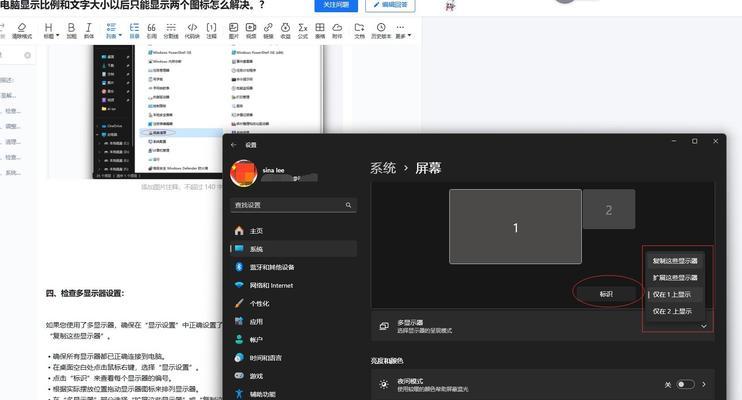
1.使用“显示器偏好设置”调整
苹果笔记本电脑用户可以通过“显示器偏好设置”进行文字大小的调整:
步骤一:点击屏幕顶部的苹果菜单,选择“系统偏好设置”。
步骤二:在系统偏好设置中选择“显示器”。
步骤三:切换到“显示”标签页,在“调整缩放”选项中找到一个适合您的缩放级别。
步骤四:在右下角的预览框中查看调整效果,确认后点击“默认”按钮。
2.使用“辅助功能”调整
如果需要更细致的调整,可以使用“辅助功能”来设置:
步骤一:在系统偏好设置中选择“辅助功能”。
步骤二:选择左侧的“显示”选项。
步骤三:在右侧找到“更大的动态文本”开关,打开后即可调整文本大小。
步骤四:调整后可通过“分隔线”来预览不同应用中的文字显示效果。
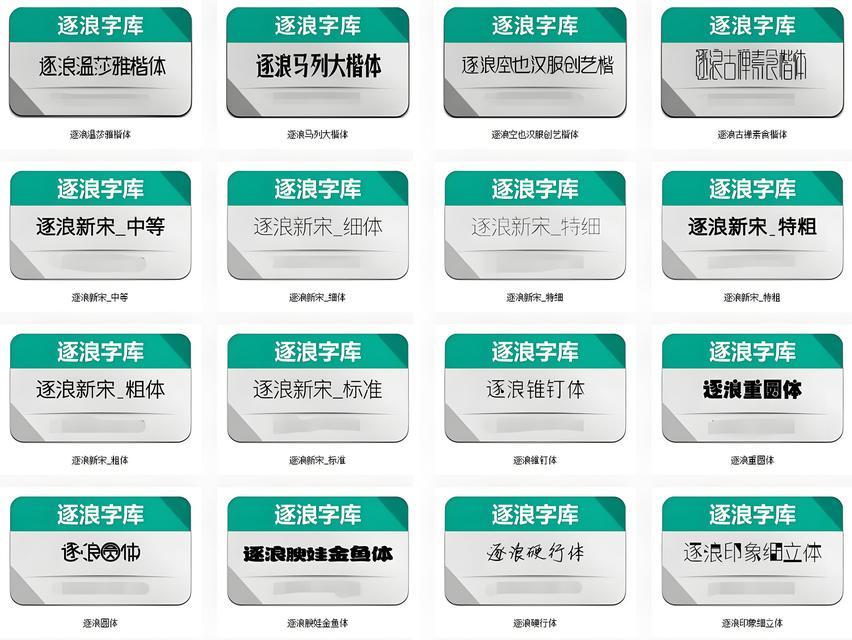
1.使用浏览器内置功能
几乎所有的Web浏览器都提供了文字大小调整的选项:
Chrome、Firefox、Edge等:点击浏览器右上角的菜单按钮,选择“设置”,找到“显示”或“外观”设置部分,调整字体大小选项。
Safari:在Safari中,可以通过点击菜单栏的“Safari”选项,然后选择“偏好设置”,在“高级”标签页中找到“显示菜单栏图标”来调整字体大小。
2.使用快捷键
大多数浏览器支持使用快捷键快速调整文字大小:
Ctrl+加号:增大文字大小。
Ctrl+减号:减小文字大小。
Ctrl+0:恢复默认文字大小。
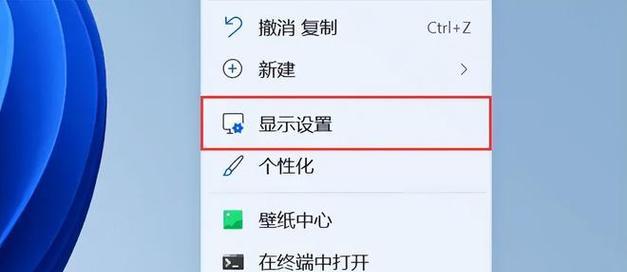
Q1:调整文字大小会影响电脑性能吗?
调整文字大小不会显著影响电脑的性能。不过,选择过高的缩放比例可能会导致界面元素模糊或显示不全。
Q2:在应用程序内也可以调整文字大小吗?
是的,大多数应用程序允许用户在程序内部调整文字大小,具体操作可能因软件而异。在Word文档中,可以通过“视图”菜单下的“缩放”选项进行调整。
Q3:为什么我在调整文字大小后有些程序内的文字没有改变?
这可能是由于某些程序或应用程序没有响应系统级别的文字大小设置,您可能需要在该特定程序内部查找调整文字大小的选项。
Q4:如何在手机或平板电脑上调整文字大小?
在智能手机或平板电脑上,通常可以在设置的“显示”或“辅助功能”部分找到文字大小调整选项。具体的调整步骤会因不同操作系统而异。
通过以上方法,您可以轻松地在笔记本电脑上调整文字大小,满足您的视觉需求和使用习惯。无论您使用的是Windows系统还是macOS系统,或是希望在特定浏览器中调整文字大小,这里都提供了详细的指导和快捷方法。希望本文能帮助您更加舒适和高效地使用笔记本电脑。
标签: 笔记本电脑
版权声明:本文内容由互联网用户自发贡献,该文观点仅代表作者本人。本站仅提供信息存储空间服务,不拥有所有权,不承担相关法律责任。如发现本站有涉嫌抄袭侵权/违法违规的内容, 请发送邮件至 3561739510@qq.com 举报,一经查实,本站将立刻删除。
相关文章

在当今这个信息化高速发展的时代,笔记本电脑已成为我们工作和生活中不可或缺的工具。然而,即使是最先进的设备,也偶尔会遇到网络连接问题。如果你的笔记本电脑...
2025-07-08 9 笔记本电脑

随着科技的发展,笔记本电脑已成为大学生学习和生活的一部分。然而,随之而来的充电线管理问题也日益凸显。今天,我们将探讨笔记本电脑充电线在寝室的整理方法和...
2025-07-06 14 笔记本电脑

在数字化办公和学习的大潮中,笔记本电脑搭配手写笔已经成为许多专业人士和创意工作者的新标配。手写笔不仅可以提供精准的绘画、书写体验,还能让操作更加便捷。...
2025-07-05 10 笔记本电脑

达瓦笔记本电脑设置指南:一步一步教你全面设置在当今快节奏的数字时代,一台性能优越、设置简便的笔记本电脑对工作和学习至关重要。达瓦笔记本电脑以其出色...
2025-07-04 10 笔记本电脑

在处理文本时,插入横杠是一项基本需求,无论是为了撰写文档、编写代码还是进行数学符号的表示。戴尔作为知名的笔记本电脑品牌,其产品的键盘布局与快捷键可能与...
2025-07-03 11 笔记本电脑

笔记本电脑在我们的日常工作中扮演着重要角色,它们不仅是我们办公的伙伴,同时也代表着我们个人的品味和风格。许多人在购买笔记本电脑后,会为它们贴上个性化的...
2025-07-03 11 笔记本电脑